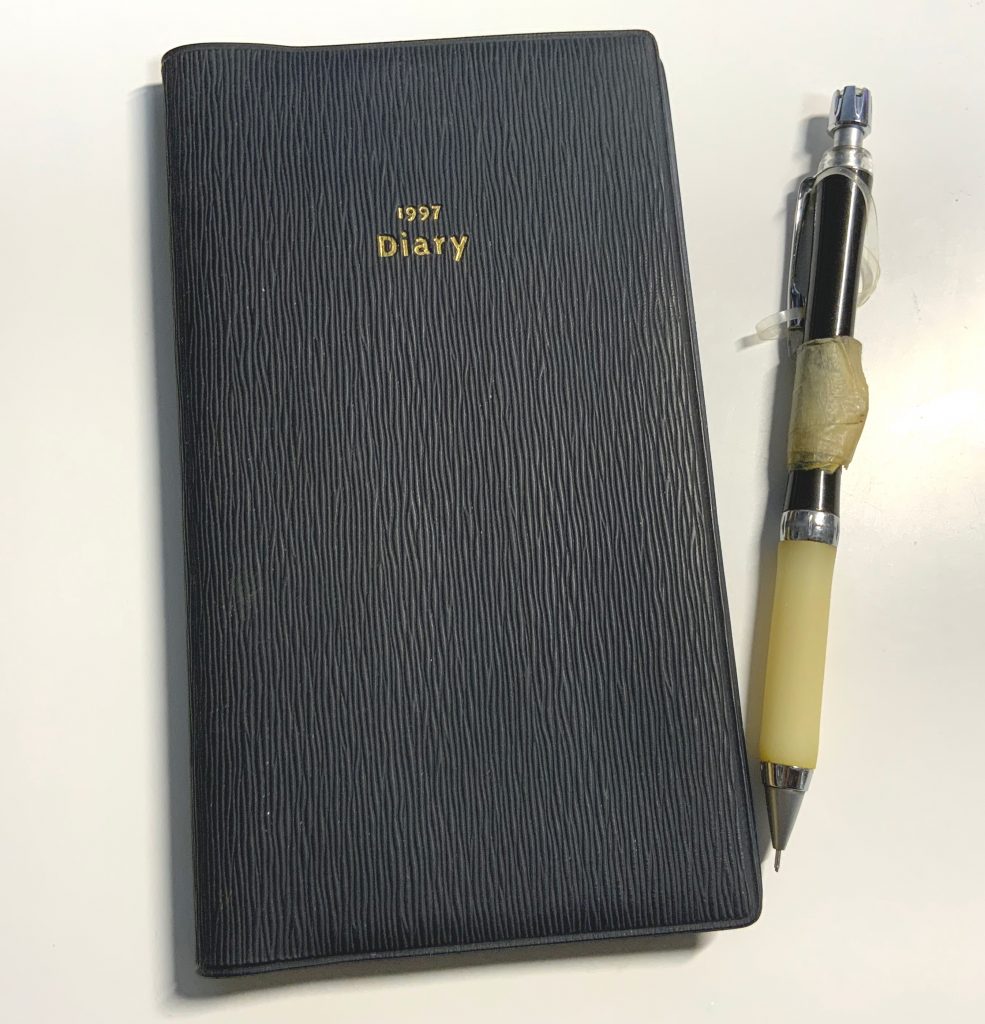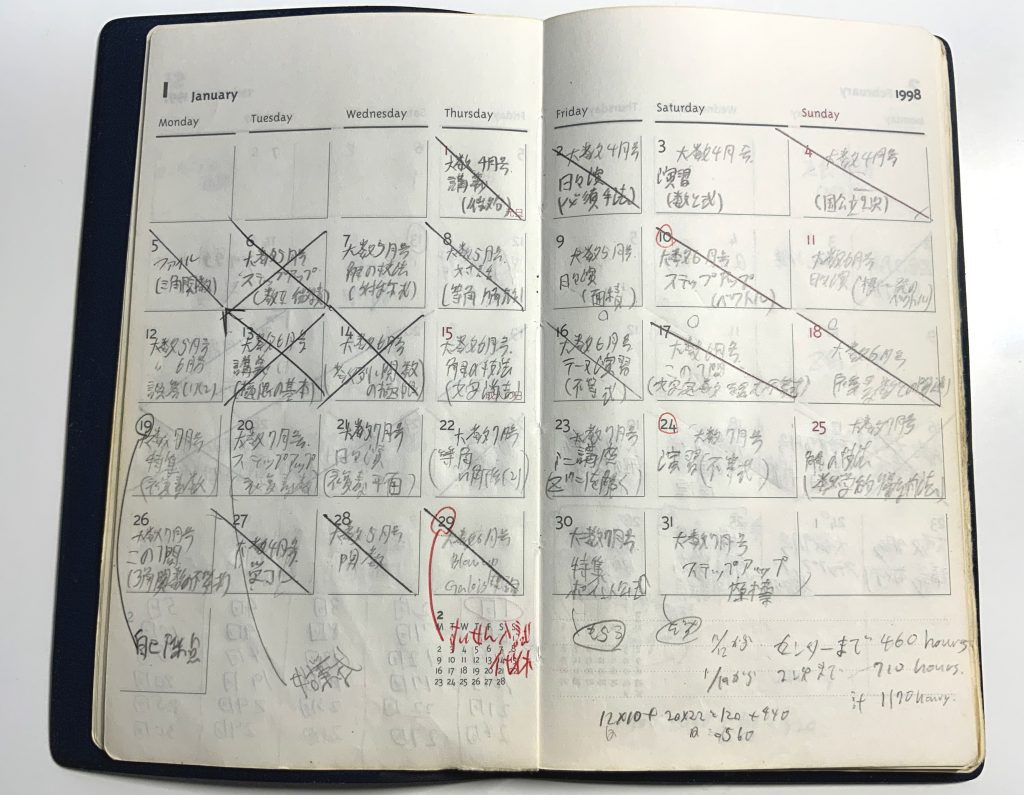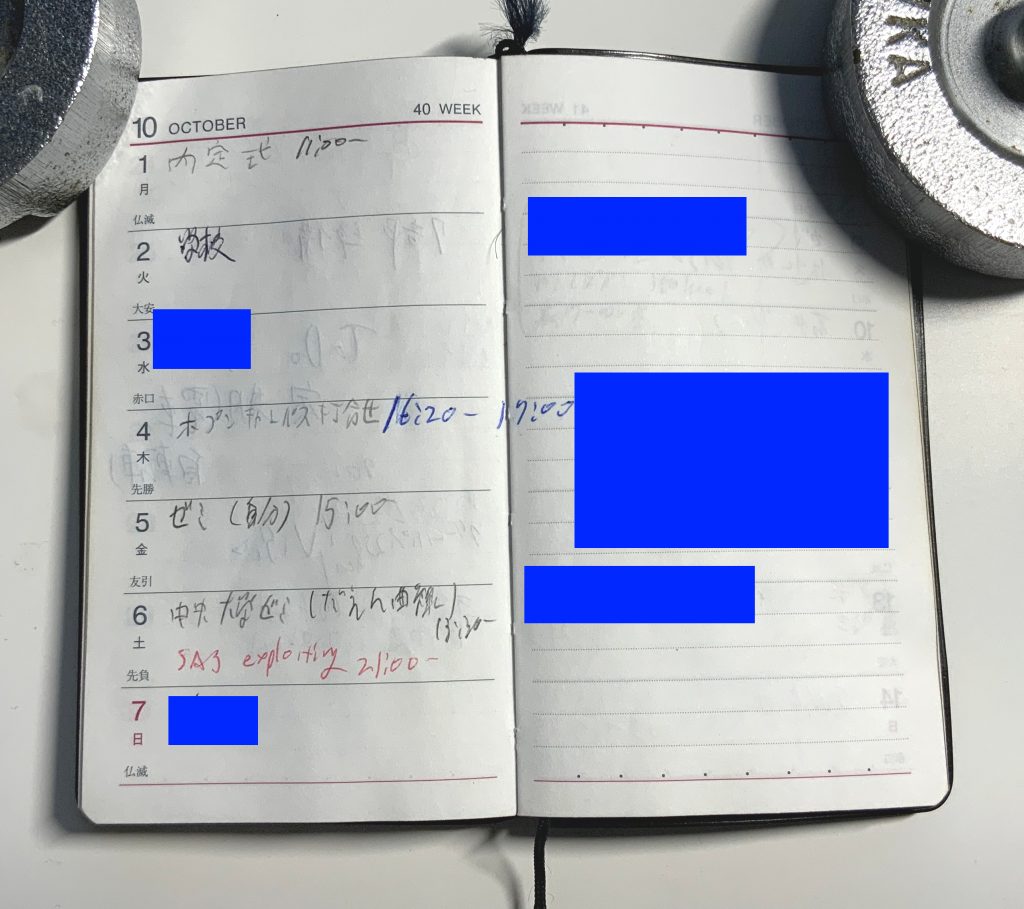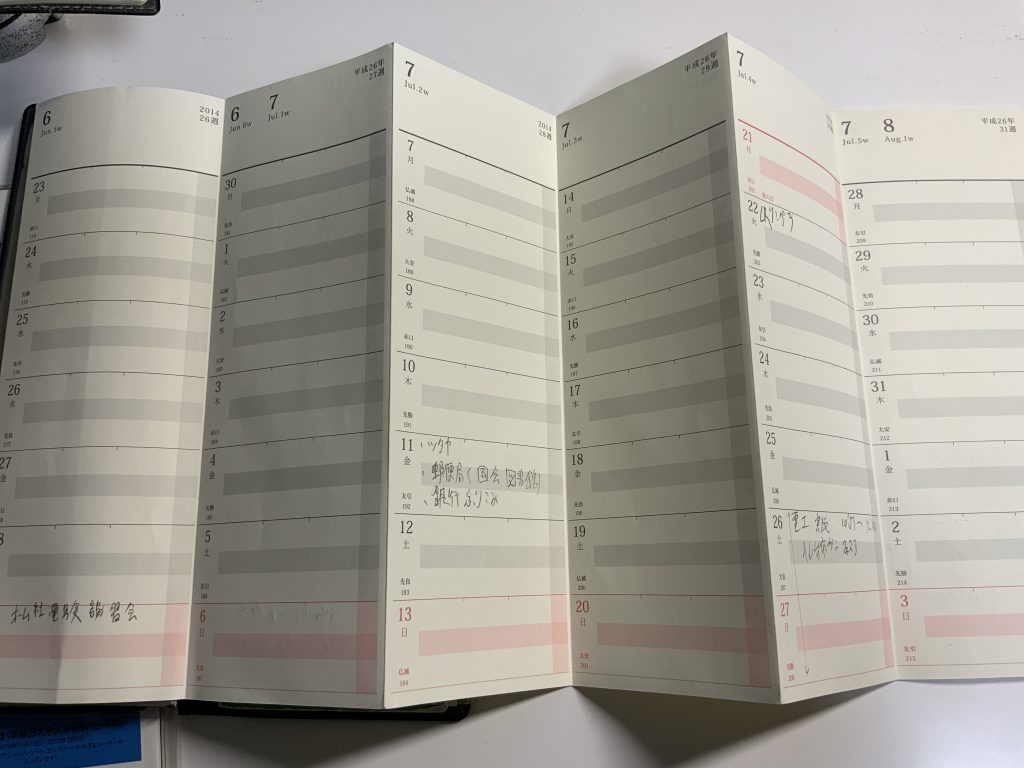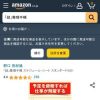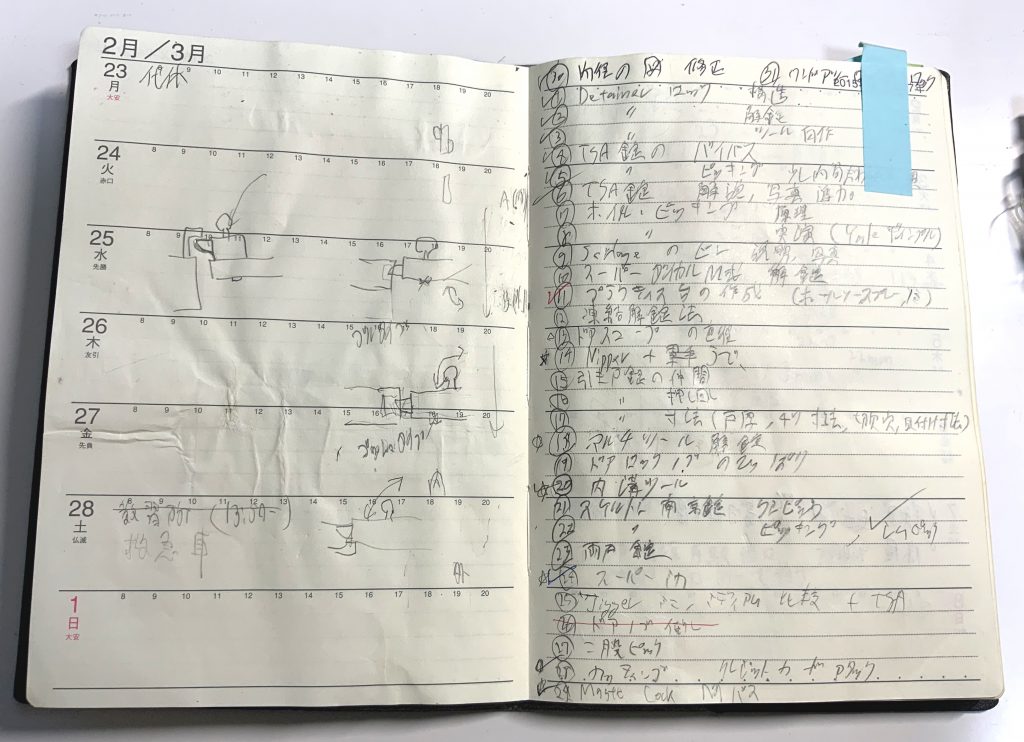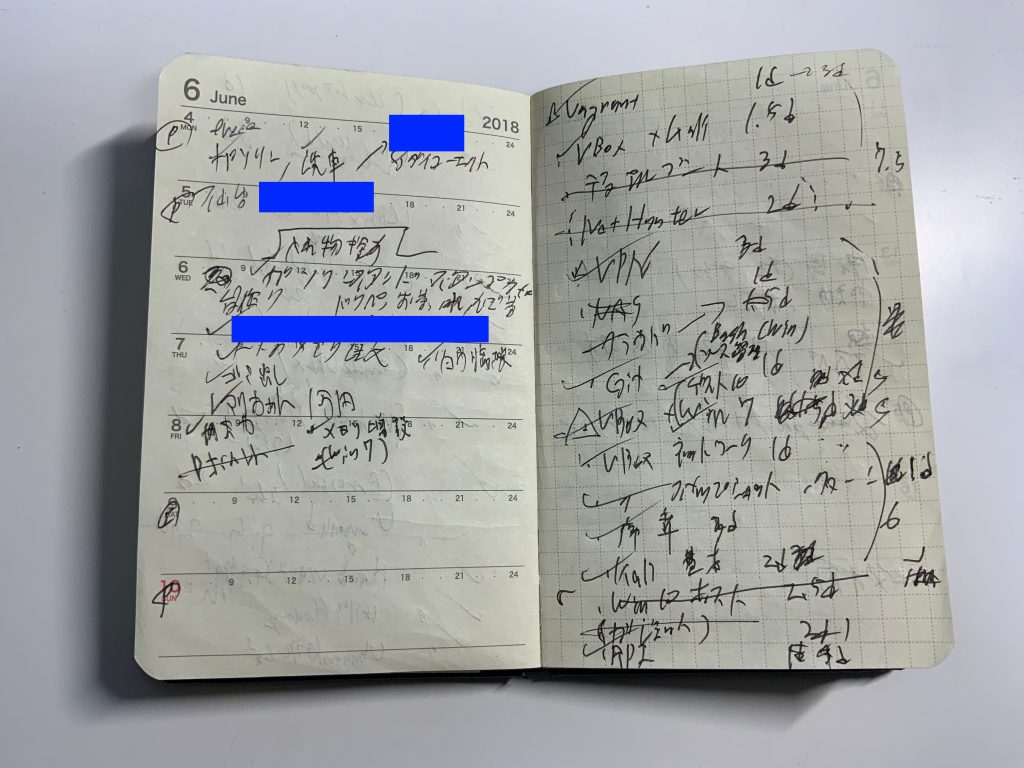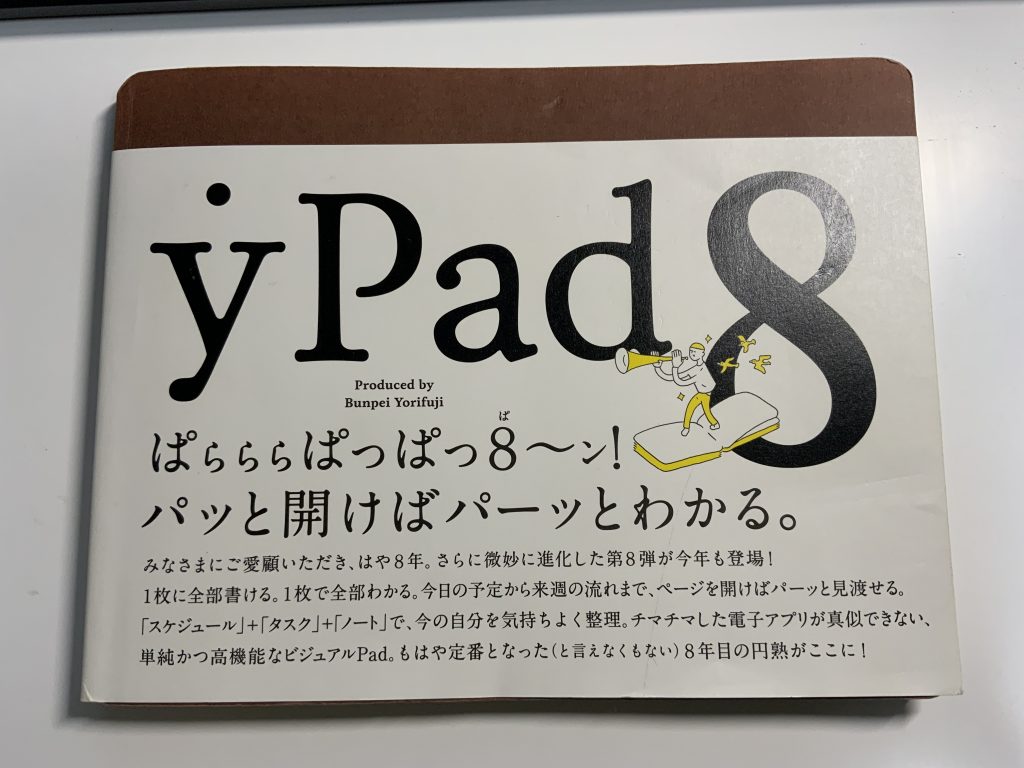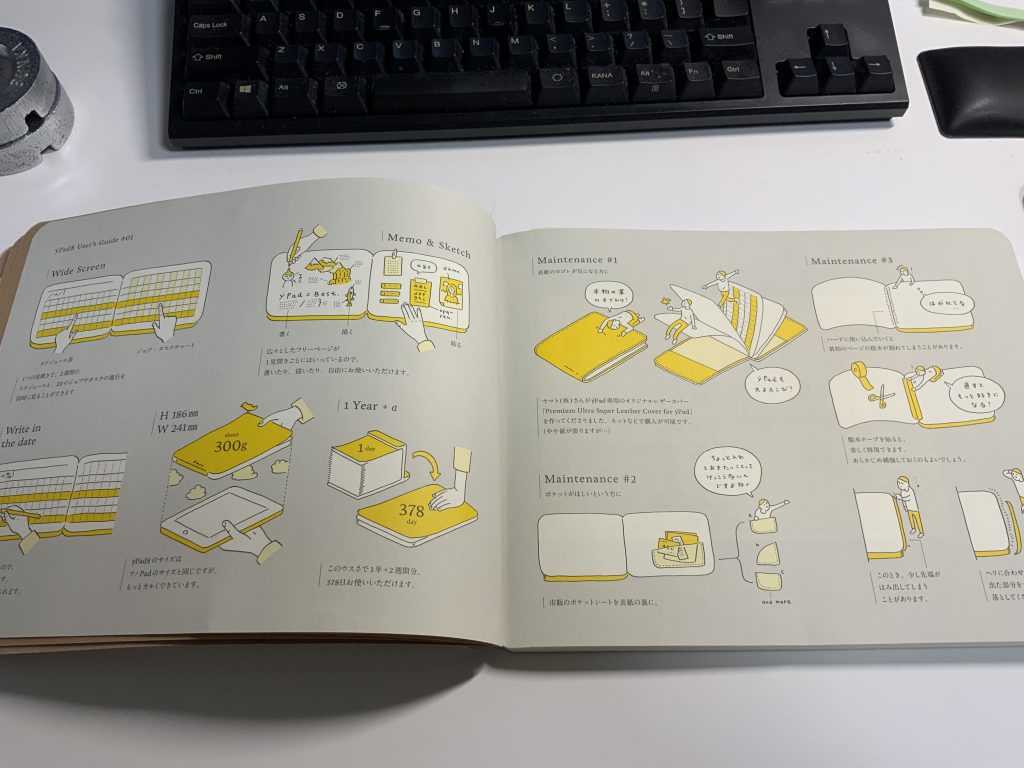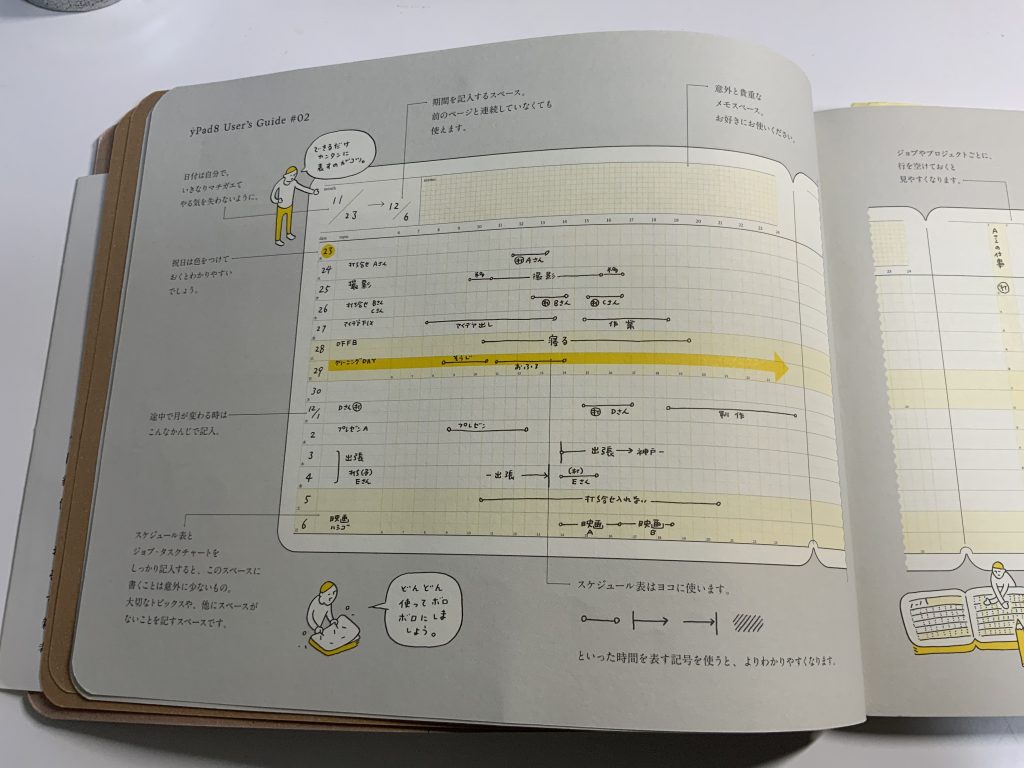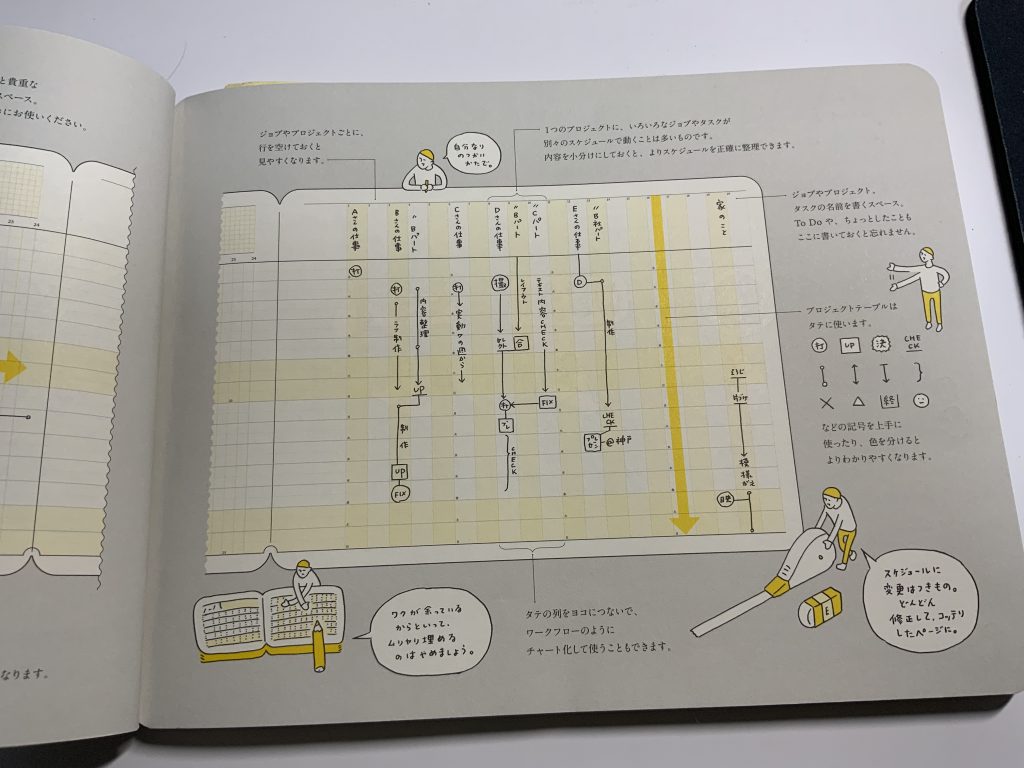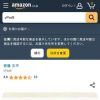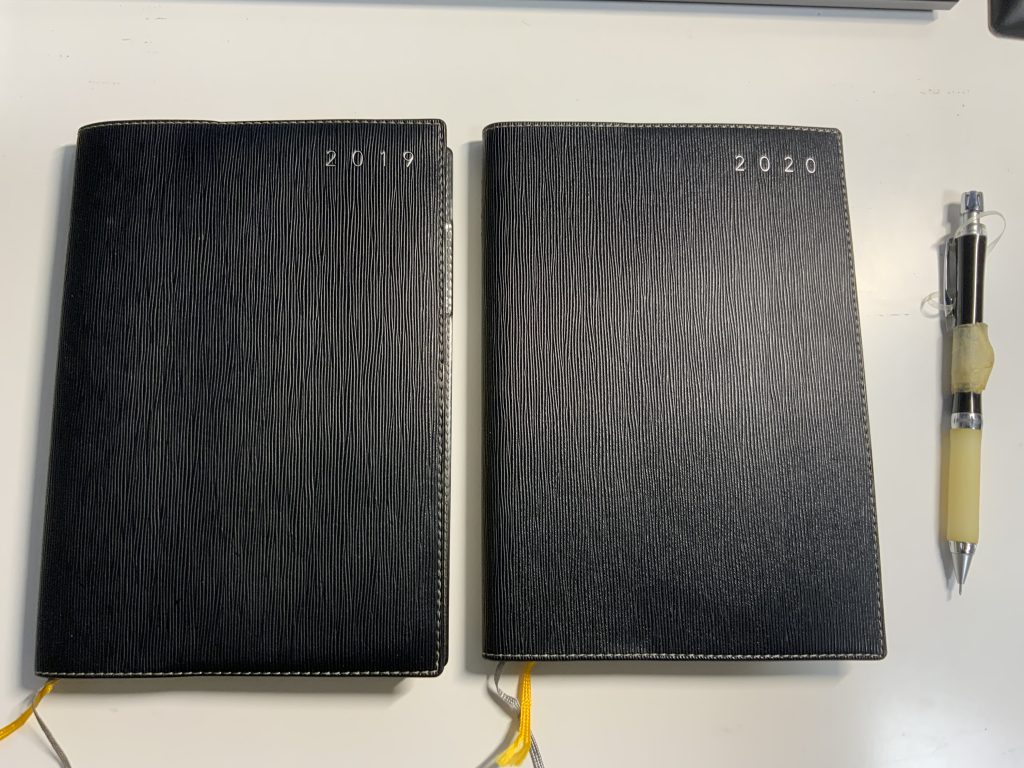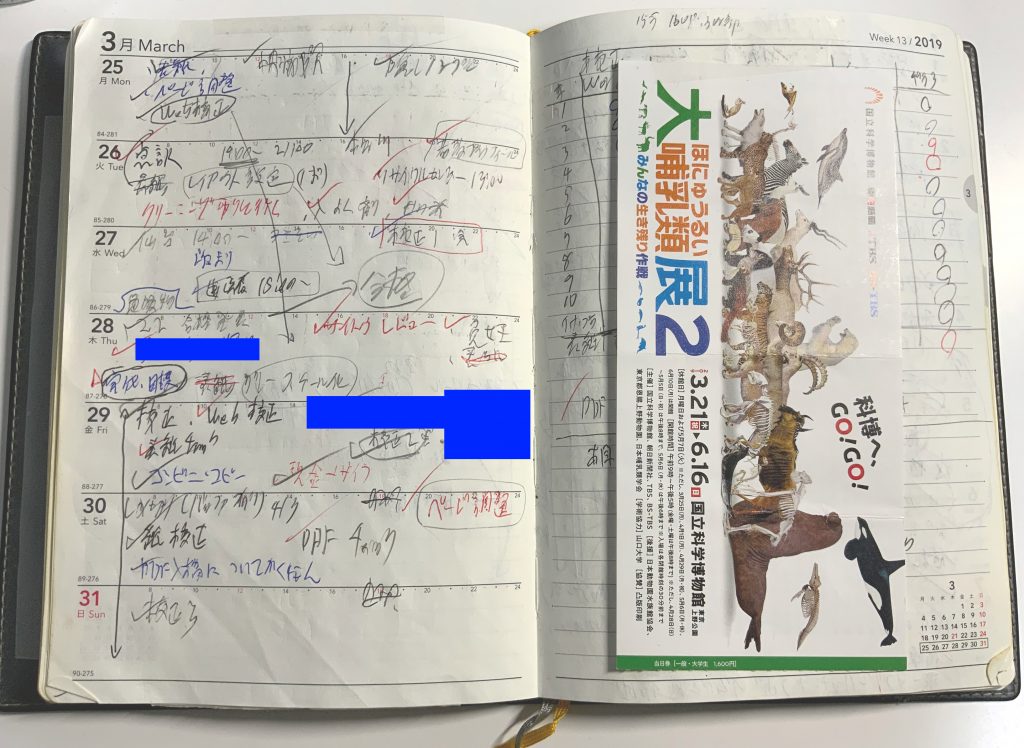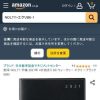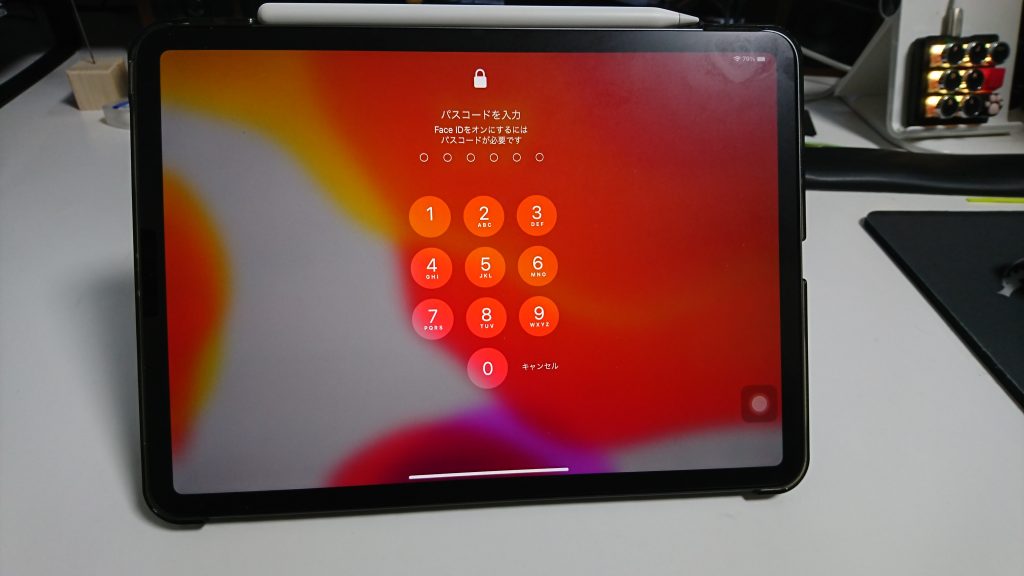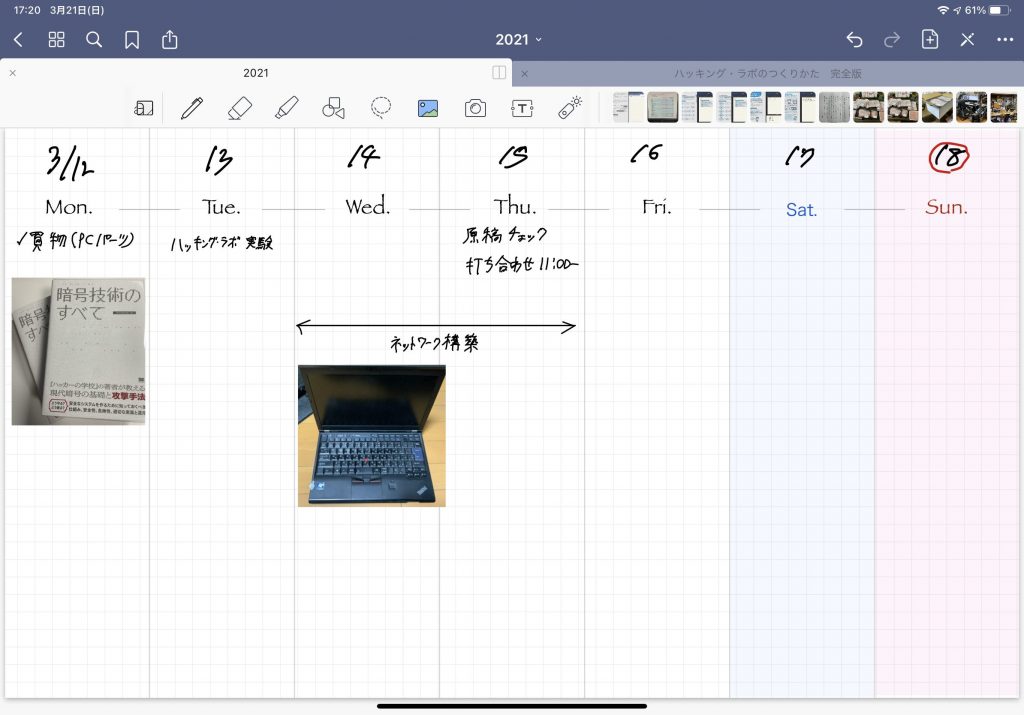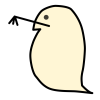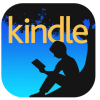iPad+Apple Pencilでアナログ手帳を卒業した話【過去に使ってきたアナログ手帳の紹介あり】
いきさつ
これまで何度も紙の手帳をデジタル化しようと挑戦してきました。例えば、PDA、ノートPC、スマホ、タブレット(iPadを含む)などです。結局のところすべて失敗に終わり、紙の手帳に戻りました。紙の手軽と信頼性が勝っていたためです。
手帳は基本的に捨てずにとってありますが、すぐに見つからなかったものも多数あり、ここでは見つかったものを紹介します(見つかり次第追加掲載する)。
増進会手帳【1997年(高校時代)】
手帳を付け始めたのは高校時代からです。
はじめてのデジタル手帳【2000年?】
Visorでデジタル手帳デビュー。半年ぐらい使っていましたが、限界を感じて辞めました。
ほぼにち手帳【大学院時代・M1】
ダイゴーのアポイントダイアリー【大学院時代・M2】
ダイゴー株式会社のアポイントダイアリーE1002
7cm×11.5cmとかなり小型の手帳です。ズボンのポケットに入るほどです。
「超」整理手帳【2014年前後(訓練校時代)】
野口悠紀雄の「超」整理手帳はかなり特徴的な手帳です。
縦長の見た目、折り畳み式というところがユニークですが、一番素晴らしいのはすべてのページが差込式なので、過去の記録は手帳から取り外せることです。つまり、今取り掛かるべき予定やメモのみを一元管理できます。
アナログ手帳の大きな課題のひとつとして、新年になったときに新しい手帳に情報を移動しにくいことが挙げられます。予定については移動する必要はありませんが、メモ・住所録・自分の個人情報(パスワードを含む)などは新手帳に移す必要があります。標準的な1冊で完結しているタイプの手帳の場合は、それらのページを切り抜いて新手帳に貼り付けるか、情報を抜粋して書き写すことになります。一方、「超」整理手帳であれば、年が変わってもその手帳本体を使い続けられ、購入するのは新年のスケジュールシートのみです。情報についてはそのまま格納しっぱなしでよいわけです。
バインダータイプの手帳でもページを移動できますが、構造上分厚くなりがちです。それに比べて「超」整理手帳は分厚くならないように工夫されています。かなり合理的な手帳であり、今でも十分に通用するアナログ手帳といえます。
レイメイ藤井の手帳【2015年】
「超」整理手帳は合理的ですが、新鮮さを求めて手帳について迷走しました。
ダイスキン【2016~2018年】
ダイソーのモレスキン風手帳、俗称ダイスキンです。ダイソーの製品なので100円という格安で買えました。安いわりに使い勝手がよいと思います。大きさも小型でカバンに入れてもかさばらないので重宝していました。
2019年版のダイスキンが発売されなかったので、2018年までの3年間使っていたことになります。
yPad【2018年10月~12月】
yPadという面白い手帳を見つけました。スケジュール+タスク+ノートで情報を整理できます。「チマチマした電子アプリが真似できない、単純かつ高機能なビジュアルPad」というキャッチフレーズに惹かれました。
仕事の進捗がよくなるのではないかと期待して、サブの手帳として導入してみました。結果的には私は3ヶ月しか使いませんでしたが、ぴったりと相性が合う人がいると思います。
NOLTY エクリB6-1【2019~2020年5月頃まで】
2019年からはNOLTY エクリB6-1(ブラック)を使い始めました。
左に一週間のスケジュール、右に罫線ありの自由形式のページになります。大きさはB6なので結構自由にメモを書き込めます。バレットジャーナル風に映画や博物館の半券、手書きメモを貼り付けるのもありでしょう。
デジタル手帳に再挑戦【2020年5月頃以降】
ところが、2020年にApple Pencilを入手してから一変し、デジタル化に完全移行できました。紙に負けないほどの書きやすさと手軽さを保持したまま、デジタルのよさを享受できるのです。手帳だけでなく、その他のノート作業についてもデジタル化が進んでいます。また、これまでは電子書籍や論文のPDFを印刷して紙の状態で読んでいましたが、それもiPadで完結するようになりました。
iPadの活用例
私の場合、次のように多くの場面でiPadのノートアプリであるGoodNotesを活用しています。Apple Pencilによる手書きメモと相性がよく、加えて内蔵カメラやギャラリーの画像を簡単に追加できます。
- 手帳…GoodNotes+バレットジャーナル・テンプレート。
- 手書きノート…GoodNotes(紙の本をカメラで撮影してノートについて、その上に手書きメモできる)
- パスワードや役所関係の書類管理…GoodNotes(紙の書類を撮影して追加、パスワードと共に管理しておけば、個人情報を一元管理できる)
- 電子書籍(Kindle)の読書…Kindleアプリ[1]iPadが手元にないときは、AndroidスマホのKindleアプリで読書しています。読書の進み具合は自動で共有されます。
- 電子書籍(PDF)の読書…Dropboxのビューアー、GoodNotes、Notability
- PDFの校正…GoodNotes 5またはAdobe Acrobat Readerアプリ(サブスクに加入済み)[2]Pro DCプランに加入済みで、Acrobat ReaderアプリからAdobeアカウントにログインすると編集を含むフル機能を利用できます。
バレットジャーナルによるデジタル手帳
バレットジャーナルとはバレットジャーナルとはタスク・予定・メモなどといった、様々な事柄を手帳に一括管理するシステムのことです。
私が使っているバレットジャーナルのテンプレートは以下の動画で紹介されていたものです。
画像はあくまでサンプルであり、実際はかなりガシガシ書き込んでいます。
他にも様々なバレットジャーナルがあるので、Youtube内で「バレットジャーナル」「iPad」「GoodNotes」といったキーワードで検索してみてください。
電子書籍を読みまくる
Kindle本はタブレット(iPadやKindle Fire)やスマホのKindleアプリで読んでいます。
PDF本でメモを要しない場合はiPadのDropboxのビューアーでそのまま読んでいます。メモやノートを取りながらの場合は、GoodNotesを同時に表示したり、Notabilityでインポートしてから書き込んでいます。
電子書籍の選び方については次の記事を参考にしてください。
PDFの校正
Acrobatを使ったPDFの校正については次の記事を参考にしてください。